Инструкция и настройка, ошибки и способы решения принтера ZEBRA 105 SL Plus
ZEBRA 105 SL Plus - термотрансферный принтер для печати этикеток с износостойким печатающим механизмом, обеспечивающим качественную печать и продолжительный срок службы оборудования. Является заменой снятого с производства принтера Zebra 105SL
Рекомендуемые товары
Особенности

- Высокая производительность - объем печати в день 30 тыс. этикеток, скорость - 305 мм/сек, печать до 80 тысяч штрих-кодов за сутки.
- Прочный цельнометаллический корпус, защищающий оборудование от попадания частиц пыли и использование оборудования в суровых промышленных условиях.
- Многоязычный ЖК-дисплей с подсветкой, облегчающий работу с оборудованием.
- Поддержка системы управления Zebra Link, обеспечивающей контроль процесса работы устройства дистанционно из любой точки, за счет чего значительно сокращается количество простоев.
- Функционирование без использования компьютера и возможность подключения напрямую к любому устройству - весам, сканеру штрих-кода, карманному персональному компьютеру и даже мобильному телефону.
- Встроенные электронные часы - печать на этикетках реального времени.
- Опционально нож-отделитель и намотчик подложки – в комплект не входит, приобретается отдельно.
- Расширенная память - 8Mb флэш-памяти для хранения загруженных данных.
Комплект поставки
- Принтер
- Драйверы1.9.1121 для OC: Windows XP, Windows Vista, Windows 2008, Windows 2003, Windows 7, Windows 8, Windows Server 2012
- Инструкция пользователя
- Windows printer utilities
- Программа для печати этикеток ZebraDesigner™
- Блок питания
- Сетевой кабель
Zebra 105SL Plus поставляется в комплекте с драйверами для подключения к интернету напрямую, без участия персонального компьютера.
Zebra 105SL Plus настройка
Регулировка темности
Установите минимальную темность, обеспечивающую оптимальное качество печати.
Высокий уровень темности приводит к нечеткой печати изображения этикетки, неправильному сканированию штрихкодов, порче ленты или преждевременному износу печатающей головки.




Выбор скорости
Скорость печати этикетки указывается в дюймах в секунду. Чем ниже скорость, тем выше качество созданного отпечатка.
Установка места отрывания
Отрегулируйте положение носителя относительно планки отрывания напечатанных этикеток.
Загрузка ленты
Лента применяется только для печати этикеток с термопереносом. Для этикеток прямой термопечати установка ленты в принтер не требуется.
Установите ленту, выполнив следующие действия:
- Поднимите дверцу носителя.
- Выровняйте сегменты подающего шпинделя ленты.
- Установите ленту так, чтобы намотка свободного конца осуществлялась по часовой стрелке.
- Разместите рулон ленты на подающем шпинделе. Установите рулон назад до упора.
Загрузка носителя
- Для открывания узла печатающей головки поверните рычаг открывания головки.
- Ослабьте винт-барашек, расположенный на нижней части внешней направляющей носителя.
- Полностью достаньте внешнюю направляющую носителя.
- Установите носитель в принтере.
- Закройте дверцу носителя.

Неисправности и их устранение
Скорость печати неправильно установлена.
Чтобы получить оптимальное качество печати, настройте минимально возможное значение на панели
управления, с помощью драйвера или ПО.
Загрязнение печатающей головки, валика, прижимного или выталкивающего ролика.
Очистите детали устройства с помощью специального раствора.
Неправильное или неравномерное давление печатающей головки.
Проверьте правильность положения подпружинных упоров. Установите минимальное давление печатающей
головки, обеспечивающее оптимальное качество.
Неправильная регистрация или пропуск этикеток.
Выполните калибровку принтера и проверьте формат этикеток.
Ошибка автоматической калибровки.
Убедитесь в правильной загрузке принтера. Выполните калибровку.
При загрязнении датчика очистите его и правильно установите.
При неправильной настройке носителя настройте оборудование на подходящий тип (сплошные, с метками и т.д.)